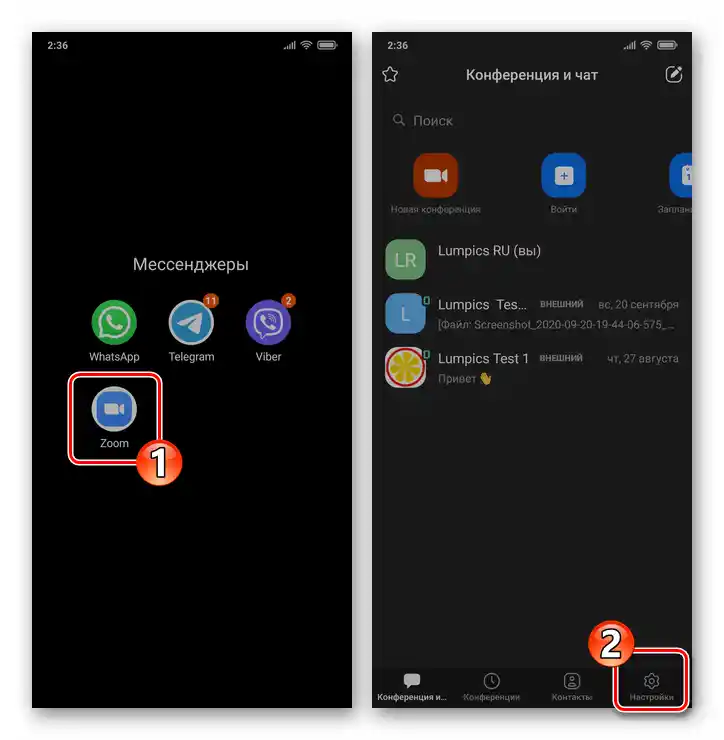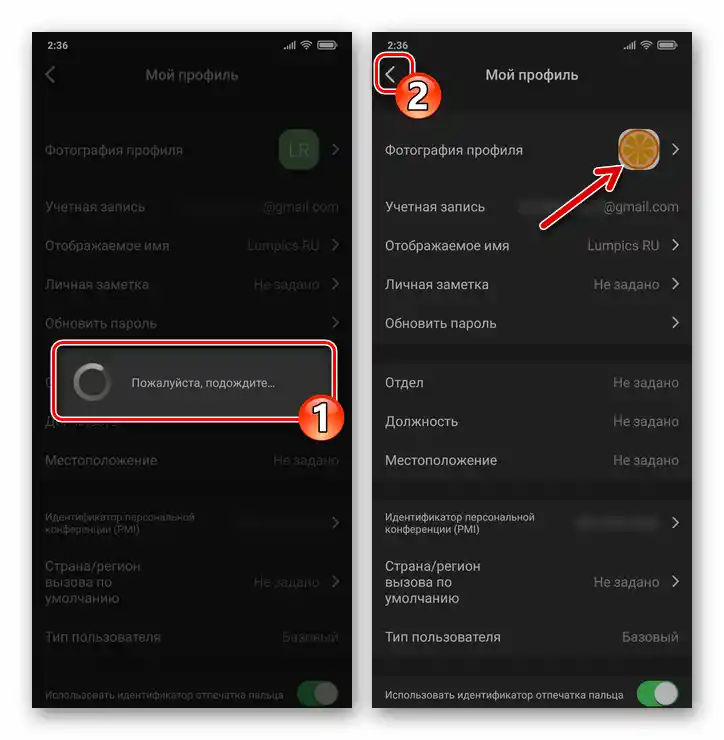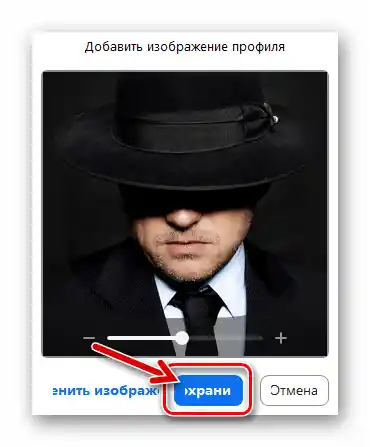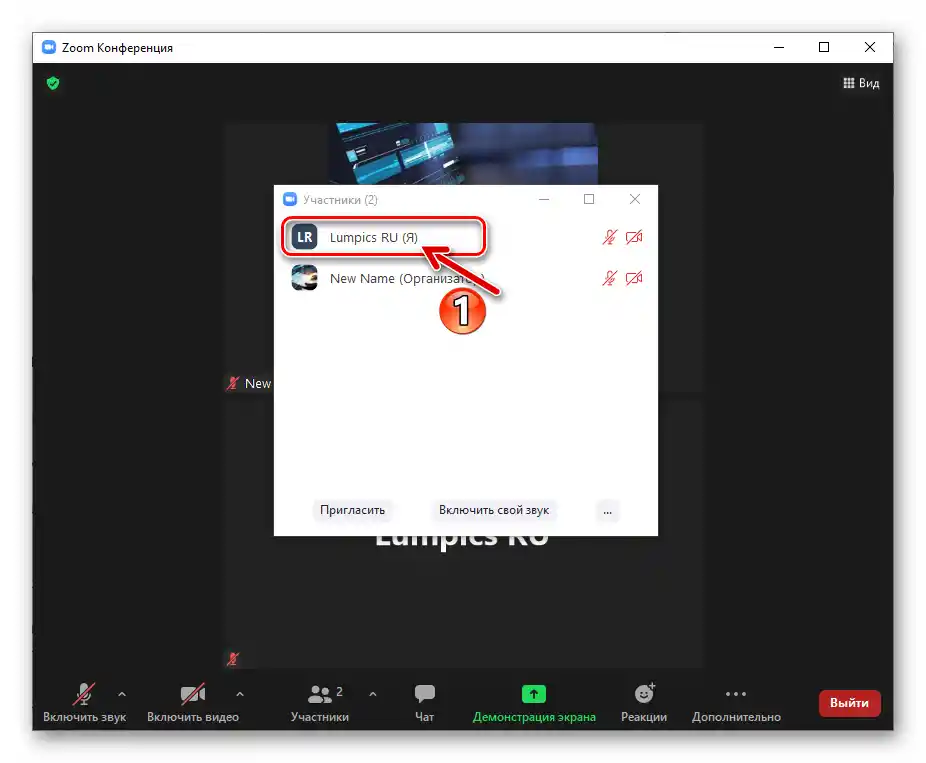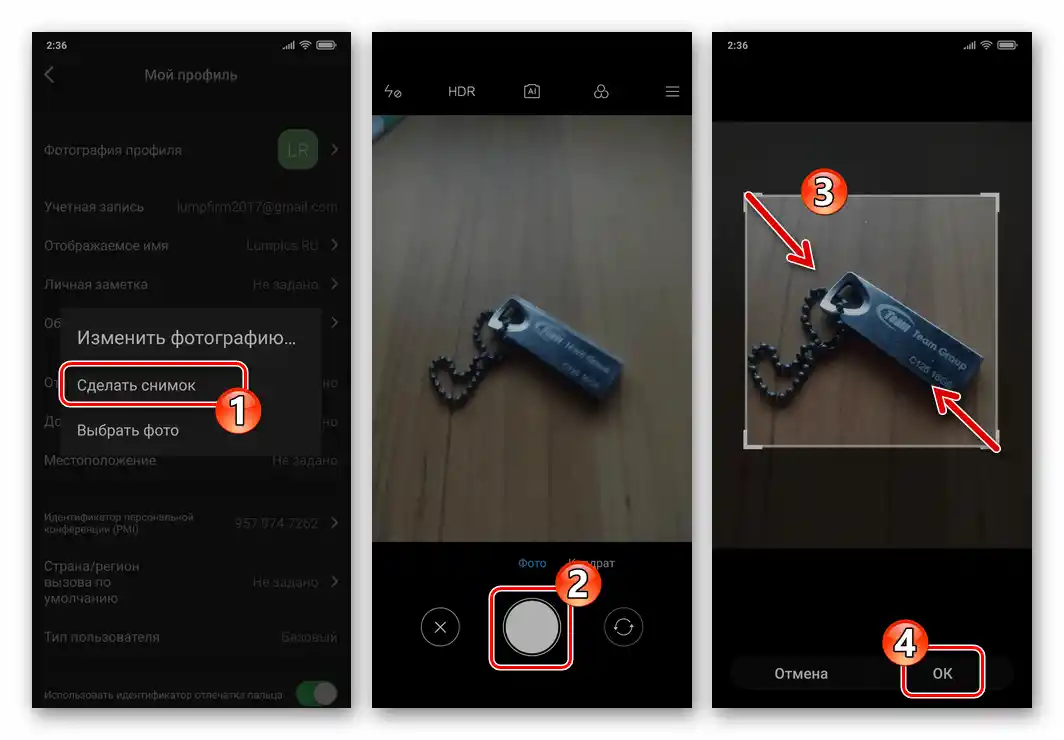Зміст:
Спосіб 1: Веб-сайт Zoom
Додавання та зміна даних профілю в Zoom, включаючи фото, здійснюється на офіційному сайті сервісу. Найзручніше працювати на вказаному веб-ресурсі з ПК, як продемонстровано далі, але для виконання інструкції можна залучити й мобільний пристрій на Android або iOS.
- Через будь-який обраний браузер відкрийте нижче вказане посилання, — перед вами постане офіційний сайт Zoom. Натисніть на розташовану в верхній частині веб-сторінки кнопку "УВІЙТИ В СИСТЕМУ".
- Введіть свої реєстраційні дані (адресу електронної пошти та пароль) у поля відображеної форми, клацніть по розташованій нижче синій кнопці "Увійти в систему".
- У першому за рахунком блоці з даними розділу "Профіль" на відкритій сторінці клацніть по посиланню "Змінити" під поки що "пустою" областю аватарки користувача в системі.
- У відображеному вікні натисніть "Завантажити".
- Далі перейдіть до шляху розташування файлу, що встановлюється в якості фото профілю в Zoom, двічі клацніть по його назві.
- Переміщуючи межі рамки та її саму в блоці з завантаженим на сайт зображенням, визначте область створюваної аватарки.Щоб завершити обрізку, натисніть на кнопку "Зберегти".
- На цьому налаштування фото профілю Zoom вважається завершеним – результат негайно відобразиться на веб-сторінці з вашими даними в системі.
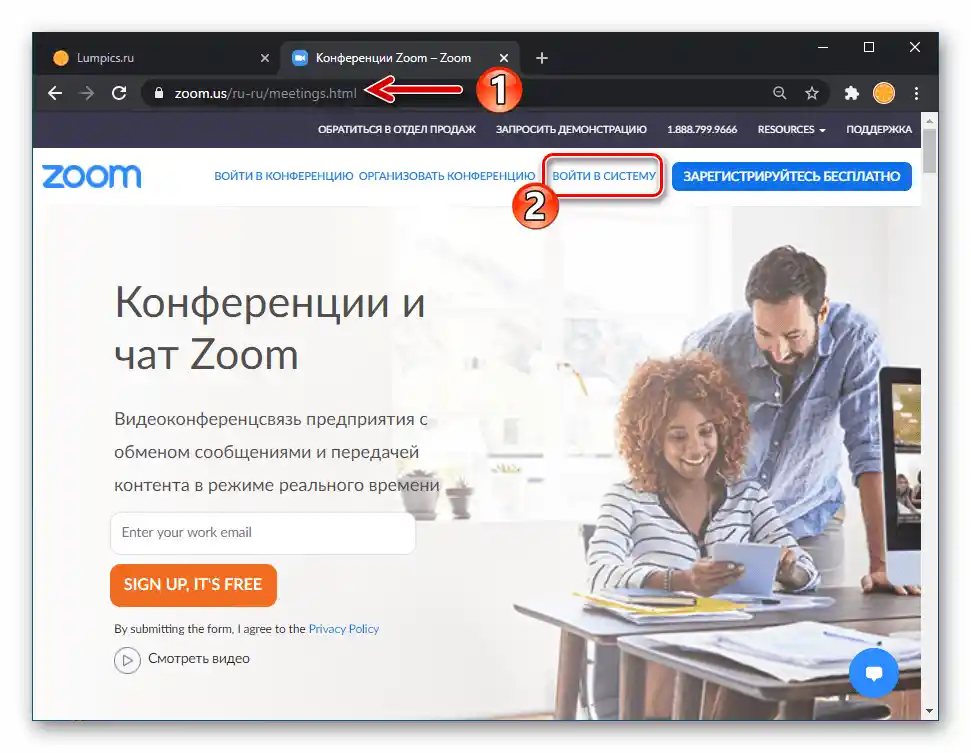
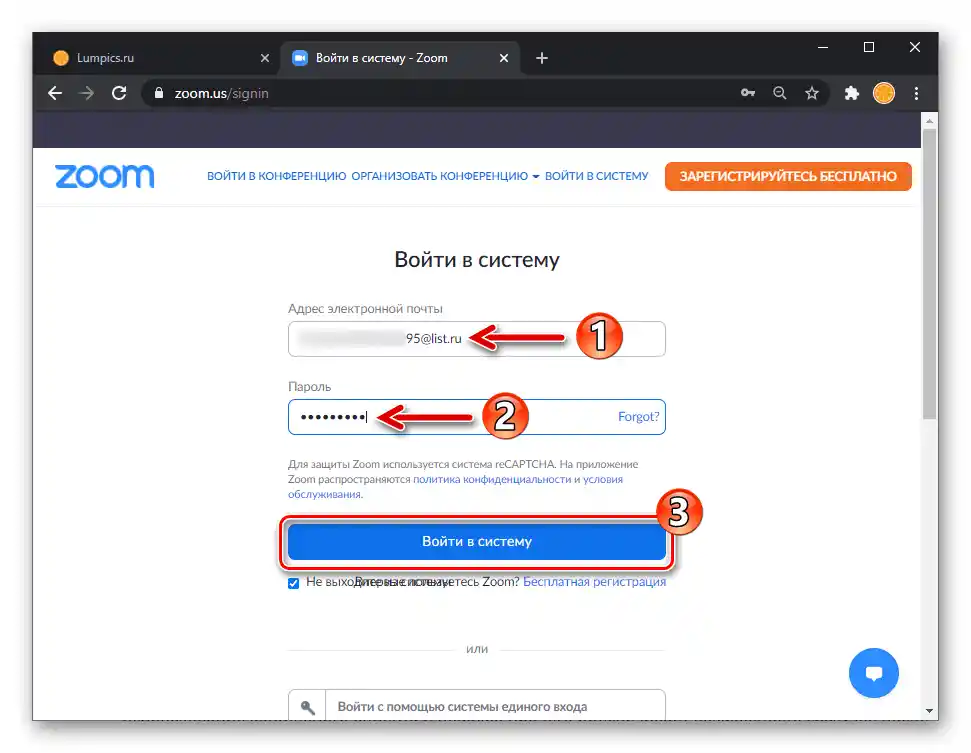
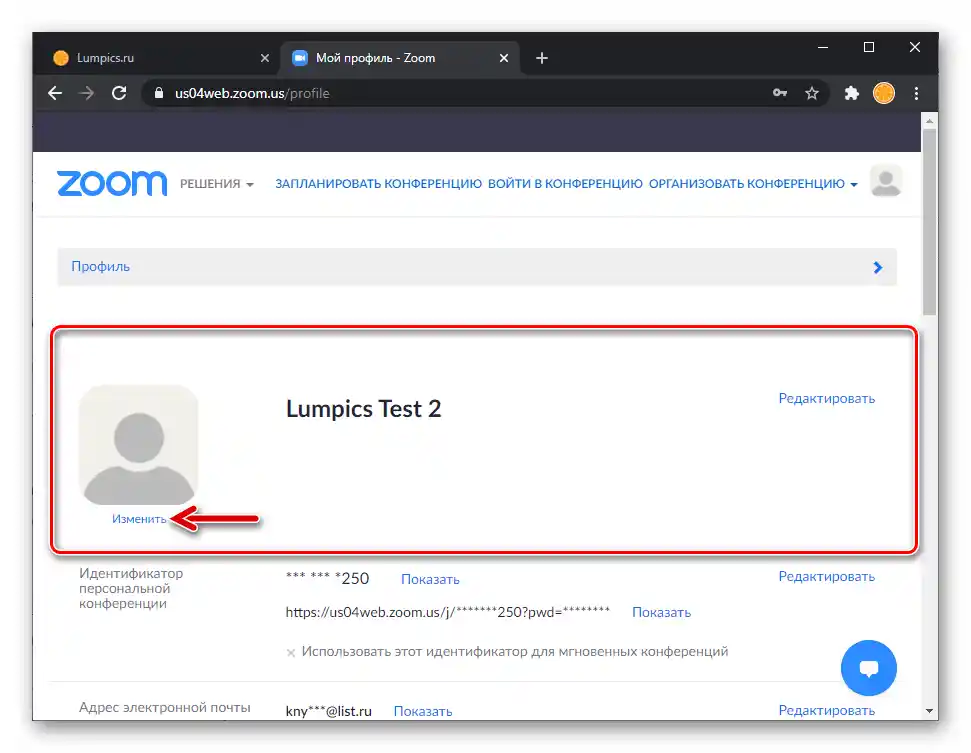
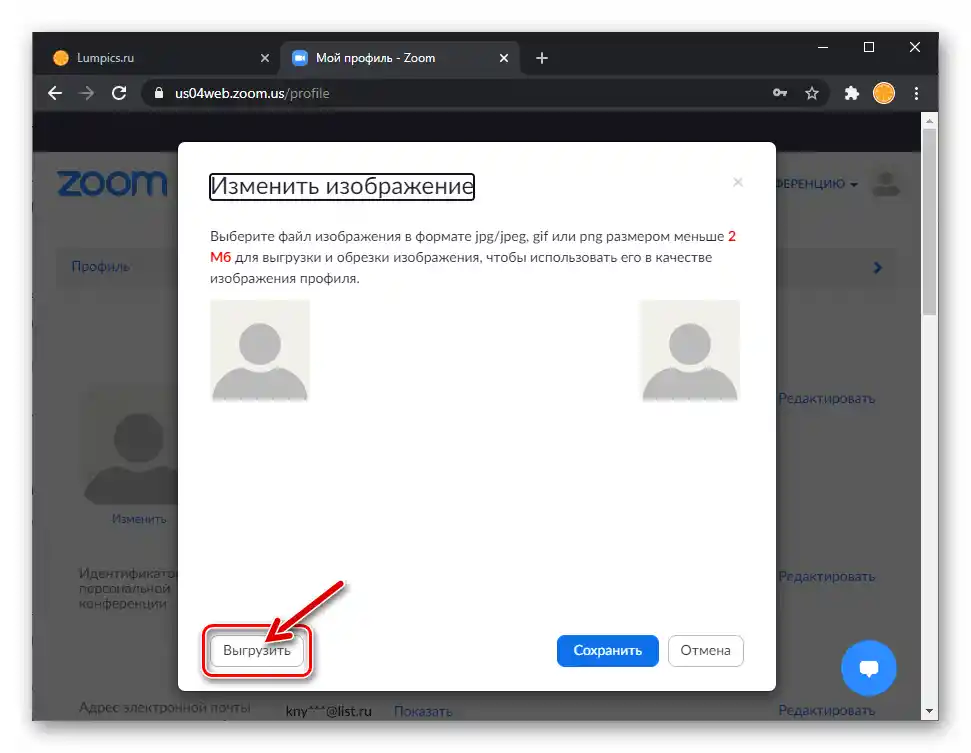
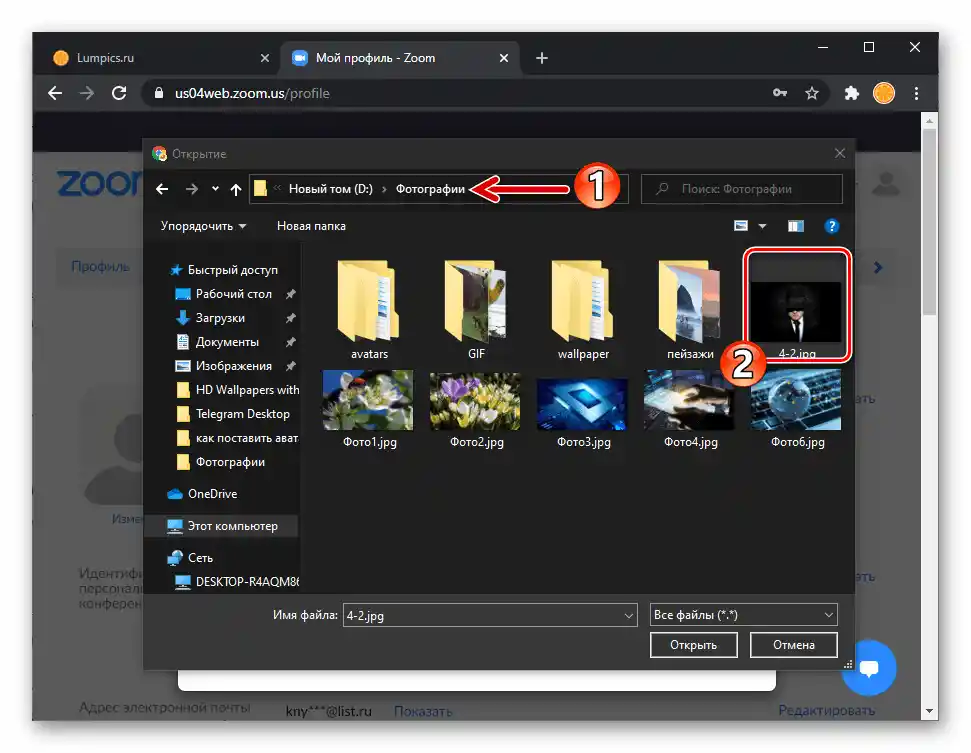
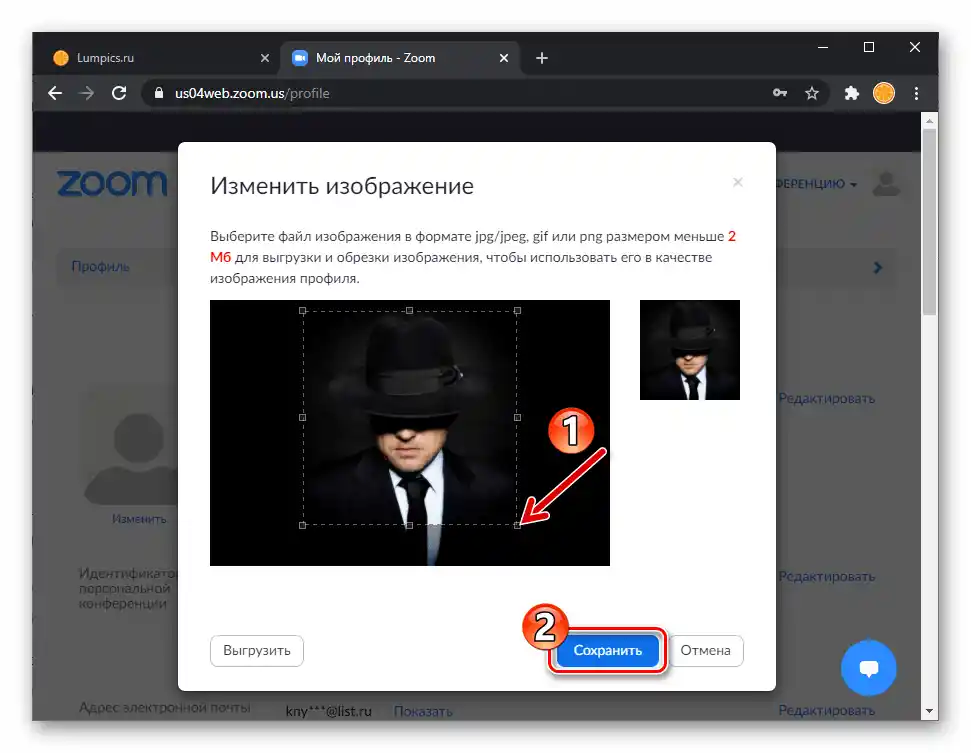
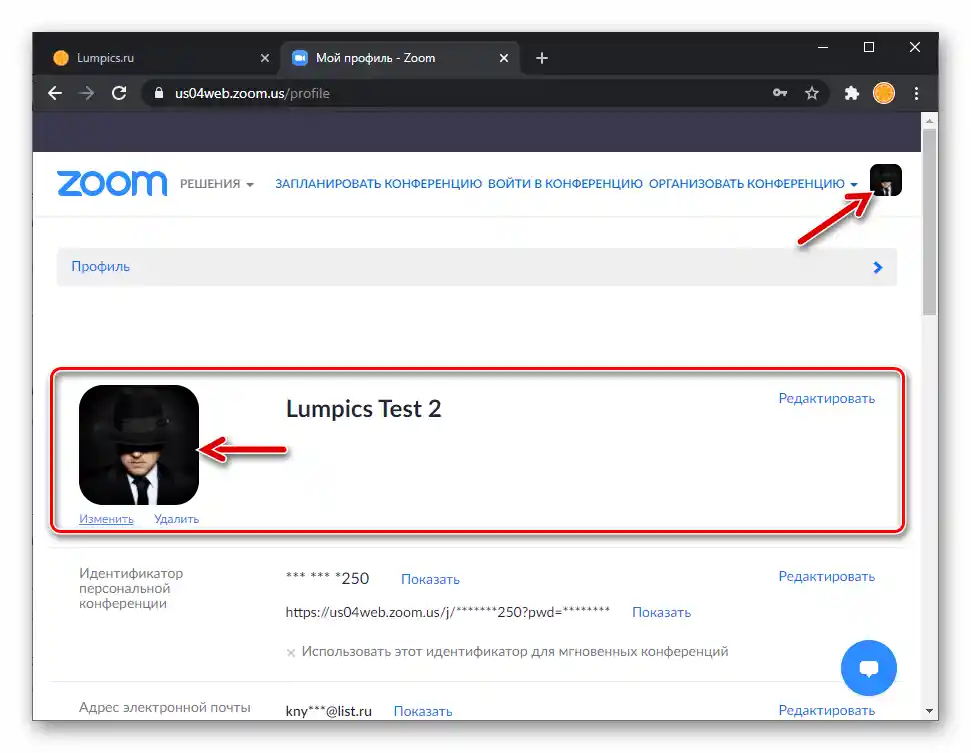
Спосіб 2: Zoom для ПК
Zoom для ПК дозволяє вирішити озвучену в заголовку цієї статті задачу двома способами: шляхом редагування даних профілю в сервісі через "Налаштування" програми, а також за допомогою наданого під час онлайн-конференції інструментарію.
Варіант 1: Налаштування програми
- Запустіть Zoom для Windows, натисніть на елемент у правому верхньому куті вікна, виконаний у вигляді шестерні, для переходу до налаштувань програми.
- У списку розділів зліва відкритого вікна "Налаштування" натисніть "Профіль".
- Натисніть на область аватарки, розташовану над встановленим у сервісі Zoom ім'ям користувача.
- В відкритому вікні "Змінити зображення профілю" перейдіть до шляху розташування файлу-фотографії, виділіть його і натисніть "Відкрити".
- Переміщуючи зображення в різних напрямках, а також впливаючи на повзунок "Масштаб", відредагуйте згенеровану аватарку.
- Натисніть на кнопку "Зберегти" в вікні "Додати зображення профілю",
![Zoom для Windows: додавання відредагованого фото профілю в сервіс]()
і потім закрийте вікно "Налаштування" Zoom.Установка демонстрованого іншим учасникам системи фото завершена.
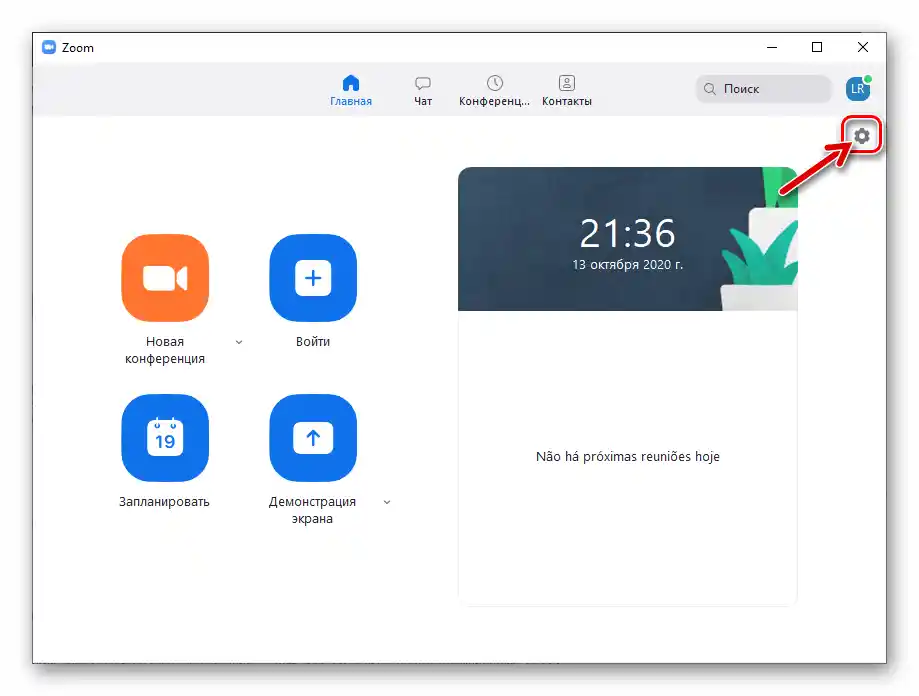
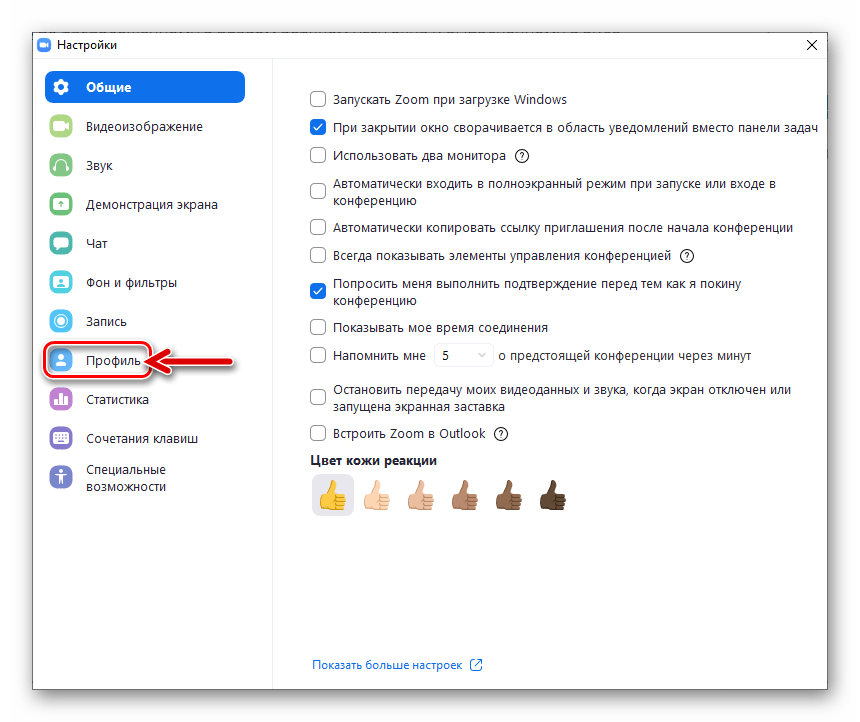
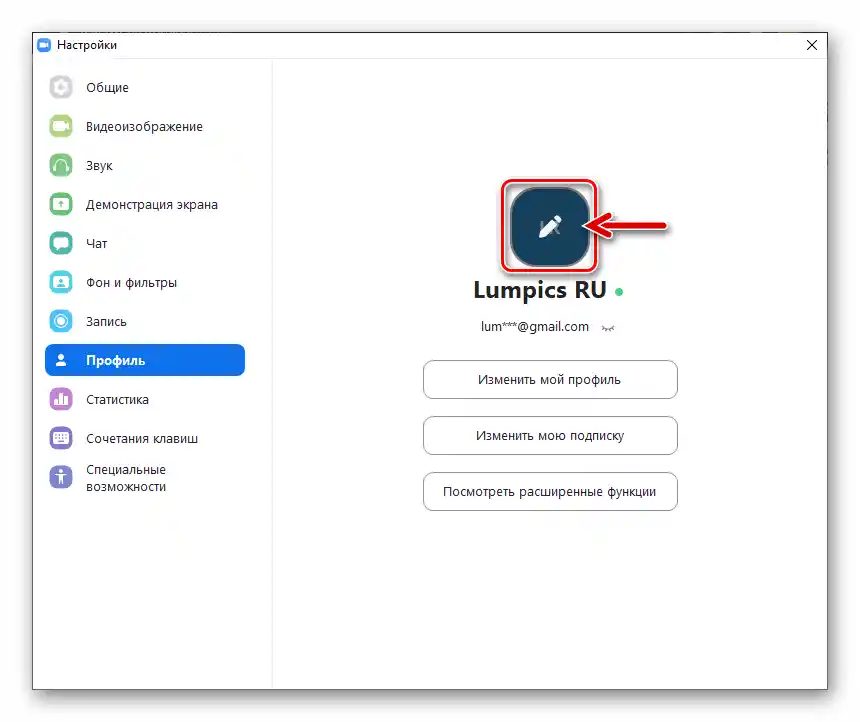
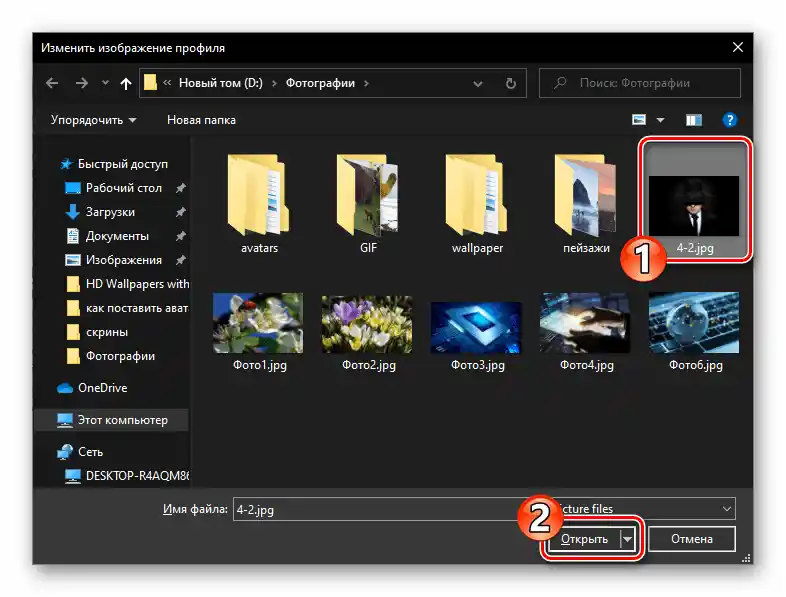
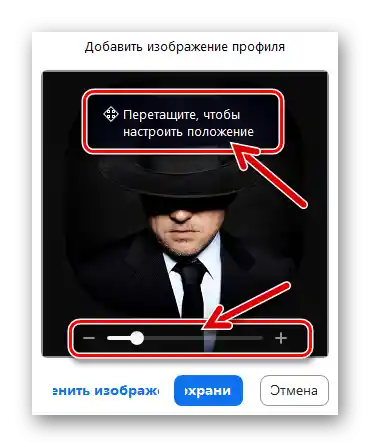
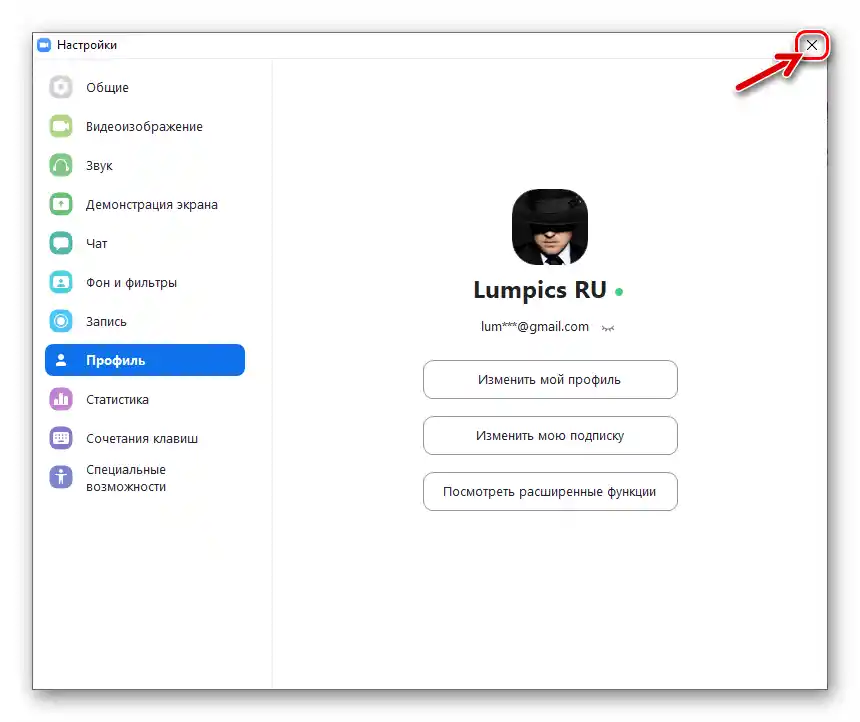
Варіант 2: Вікно конференції
- Приєднайтеся до організованого іншим користувачем сеансу зв'язку через Zoom або створіть нову конференцію.
- Натисніть на кнопку "Учасники" на панелі інструментів, розташованій внизу вікна.
- Наведіть курсор миші на своє ім'я у з'явившомуся вікні,
![Zoom для Windows список учасників онлайн-конференції]()
потім клікніть на відображену в займаній ним області синю кнопку "Додатково".
- У відображеному меню виберіть пункт "Додати зображення профілю".
- У вікні "Змінити зображення профілю" перейдіть до шляху розташування графічного файлу, який встановлюється в якості аватарки на диску ПК, і відкрийте його.
- Відредагуйте додане фото профілю за допомогою інструментів відкритого вікна, натисніть "Зберегти".
- Установка аватарки в Zoom завершена. Закрийте вікно "Учасники" і продовжуйте використовувати можливості програми.
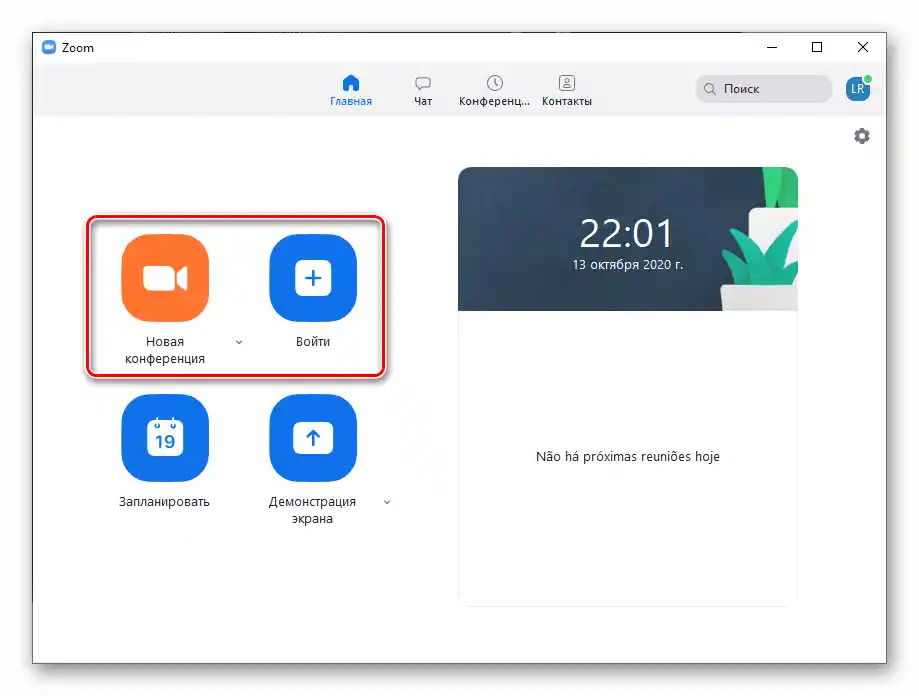
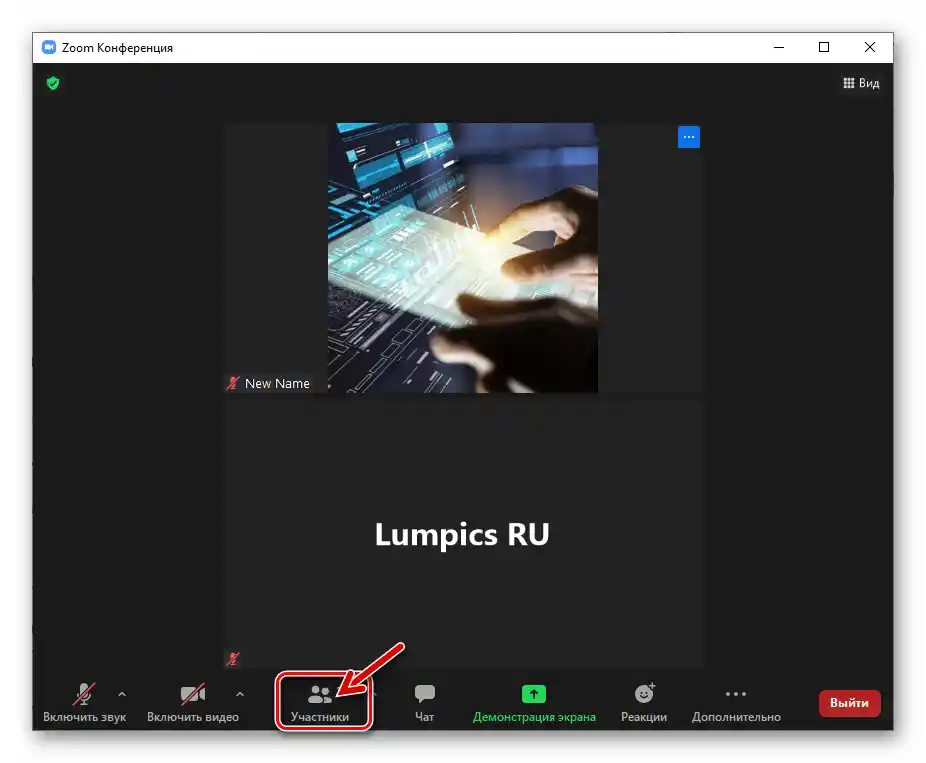
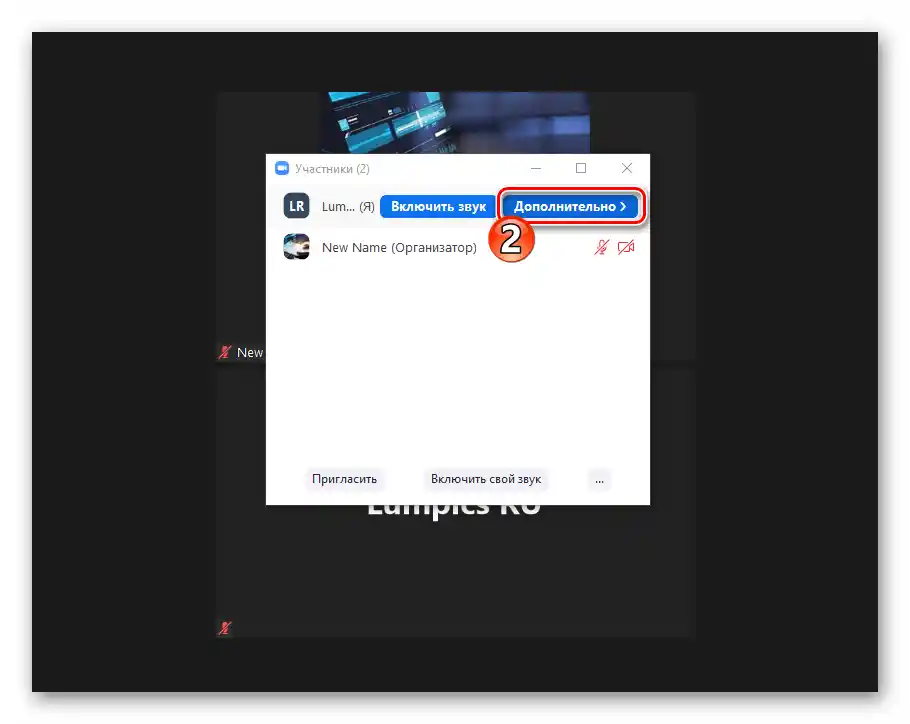
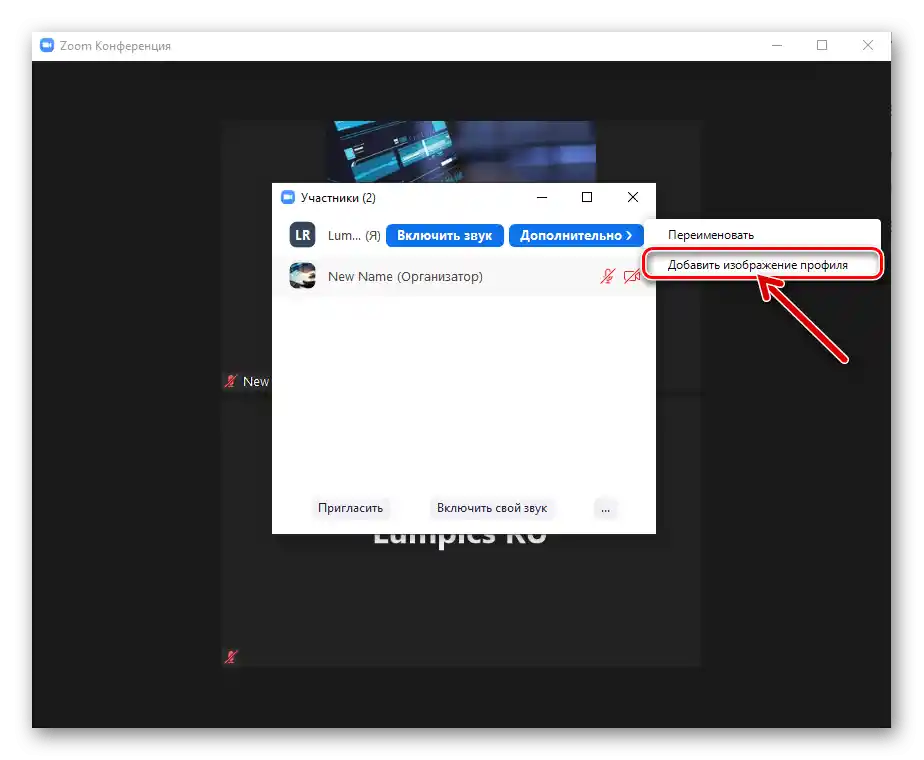
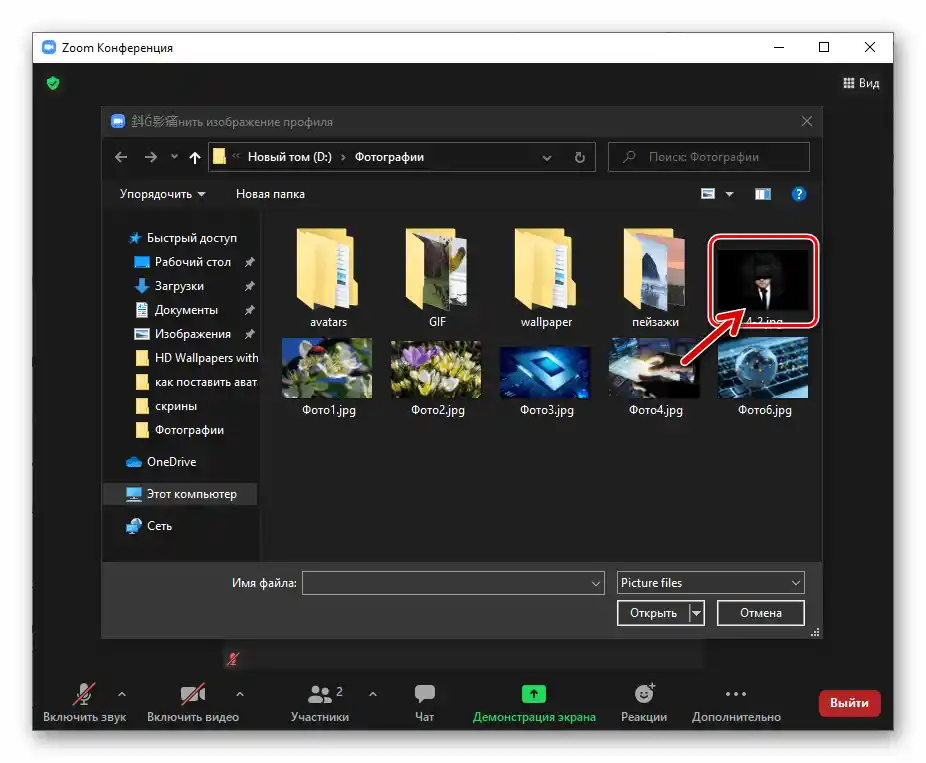
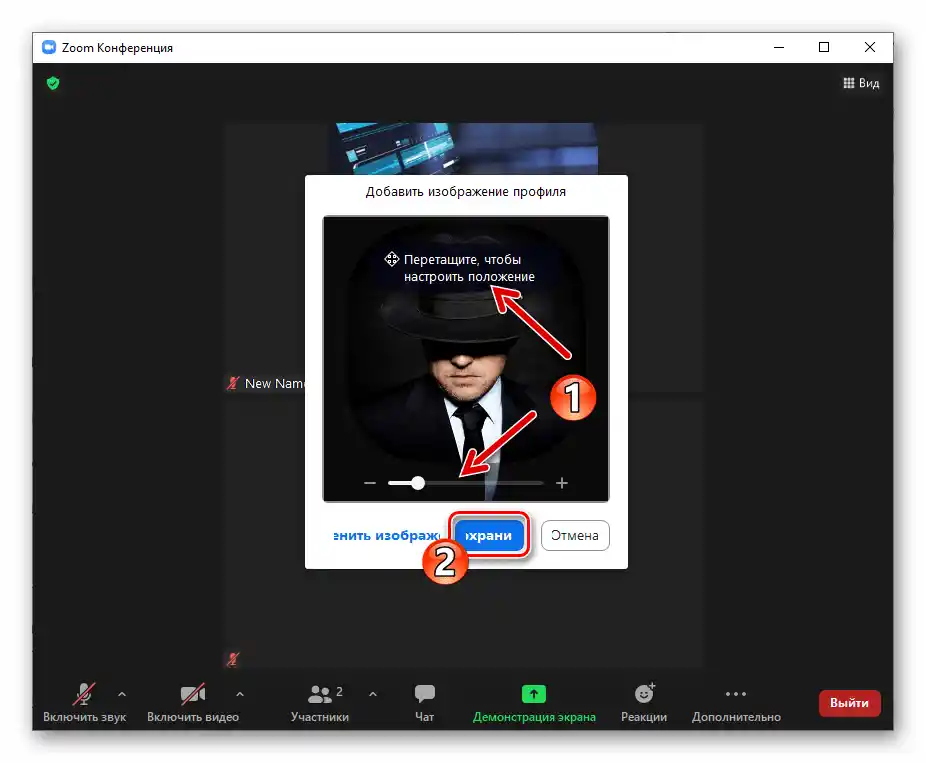
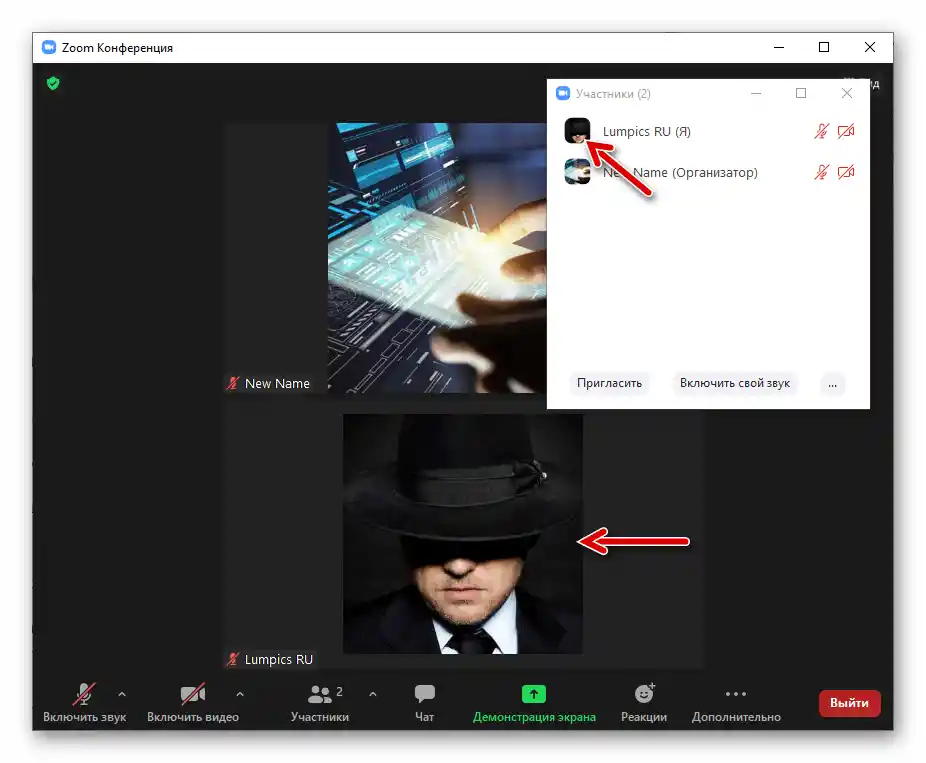
Спосіб 3: Додатки для смартфонів
В Zoom для Android та iOS встановити або змінити фото власного профілю в системі можливо через "Налаштування" додатка.
- Відкрийте мобільний Zoom і потім перейдіть до "Налаштування" клієнта, торкнувшись відповідного значка в нижньому правому куті екрану.
- Торкніться встановленого для сервісу імені користувача вгорі екрану. Потім у відображеному списку опцій виберіть перший пункт – "Фотографія профілю".
- Додайте аватарку в Zoom, вибравши один з двох методів у вікні "Змінити фотографію":
- Виберіть пункт "Зробити знімок". Створіть фото за допомогою запущеної камери смартфона, якщо потрібно, виконайте його обрізку. Підтвердіть установку отриманого зображення в якості своєї аватарки для сервісу Zoom.
- Торкніться "Вибрати фото" щоб завантажити в Zoom одне з доступних на смартфоні зображень.Вкажіть розташування існуючого графічного файлу, обріжте картинку за необхідності та підтвердіть її встановлення на аватарку, торкнувшись "ОК".
![Zoom для Android та iOS: створення за допомогою камери смартфона та встановлення аватарки в сервісі]()
![Zoom для Android та iOS вибір фото профілю в сервісі з доступних зі смартфона зображень]()
- На цьому додавання фото профілю в Zoom завершено, вийдіть з "Налаштувань" мобільного додатку.